怎么在Word中添加字体的快捷键
有的小伙伴在使用Word软件时,经常会用到某种字体,为了加快编辑该字体,因此想要将该字体添加快捷键,但是却不知道如何添加,那么小编就来为大家介绍一下吧。
具体如下:
1. 第一步,双击或者右击打开Word软件。
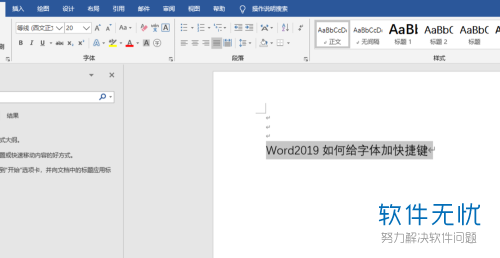
2. 第二步,来到Word软件主页面后,点击左上角的文件选项,接着点击页面底部的选项。

3. 第三步,在下图所示的选项窗口中,点击页面左侧的自定义功能区选项,接着点击箭头所指的自定义选项。
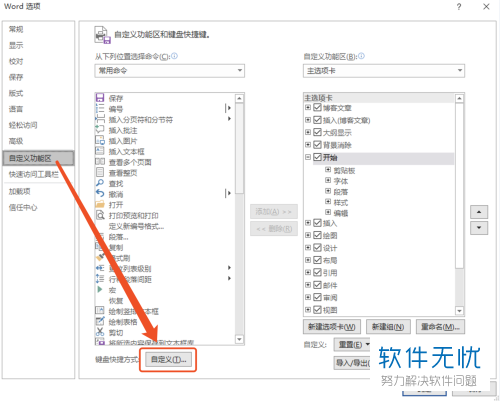
4. 第四步,我们可以看到如下图所示的自定义键盘页面,点击类别中的字体选项。
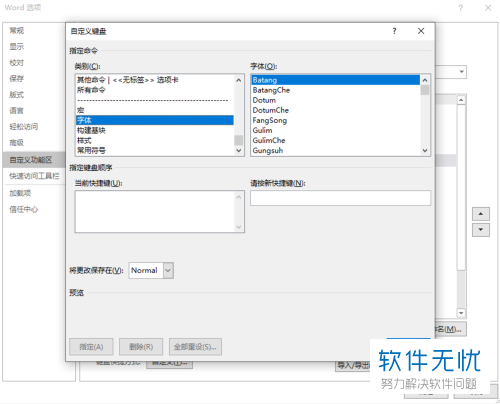
5. 第五步,点击请按新快捷键下面的输入框,输入或者直接按键盘上的键。
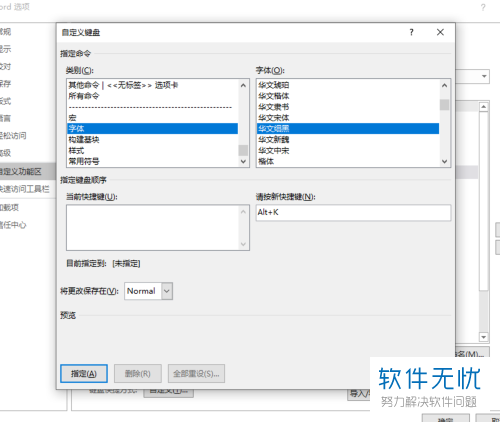
6. 第六步,完成输入后,点击左下角的指定选项,就成功指定设置的新快捷键到当前快捷键中了。
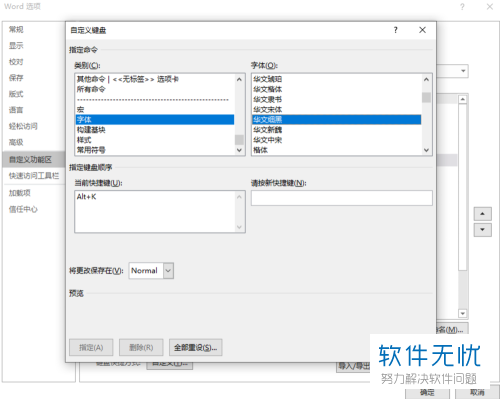
7. 第七步,再次来到文档主页面后,使用各个设置的快捷键,就可以快速为文字添加上字体样式了。
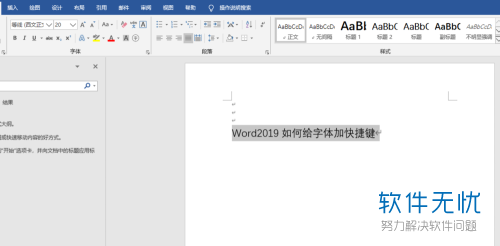
以上就是怎么在Word中添加字体的快捷键的方法。
分享:
相关推荐
- 【其他】 WPSrank函数的使用方法 04-19
- 【其他】 WPS日期格式怎么转换 04-19
- 【其他】 WPS日期自动往下排怎么设置 04-19
- 【其他】 WPSExcel怎么添加选项 04-19
- 【其他】 WPSExcel表格怎么翻译 04-19
- 【其他】 WPSExcel怎么分列 04-19
- 【其他】 WPSExcel表格行间距怎么设置 04-19
- 【其他】 WPS文档怎么把图片嵌入表格 04-19
- 【其他】 WPSword怎么转换PDF 04-19
- 【其他】 WPSword文档怎么插视频 04-19
本周热门
-
iphone序列号查询官方入口在哪里 2024/04/11
-
输入手机号一键查询快递入口网址大全 2024/04/11
-
oppo云服务平台登录入口 2020/05/18
-
outlook邮箱怎么改密码 2024/01/02
-
苹果官网序列号查询入口 2023/03/04
-
光信号灯不亮是怎么回事 2024/04/15
-
fishbowl鱼缸测试网址 2024/04/15
-
学信网密码是什么格式 2020/05/19
本月热门
-
iphone序列号查询官方入口在哪里 2024/04/11
-
输入手机号一键查询快递入口网址大全 2024/04/11
-
oppo云服务平台登录入口 2020/05/18
-
fishbowl鱼缸测试网址 2024/04/15
-
outlook邮箱怎么改密码 2024/01/02
-
苹果官网序列号查询入口 2023/03/04
-
光信号灯不亮是怎么回事 2024/04/15
-
学信网密码是什么格式 2020/05/19
-
正负号±怎么打 2024/01/08
-
计算器上各个键的名称及功能介绍大全 2023/02/21











